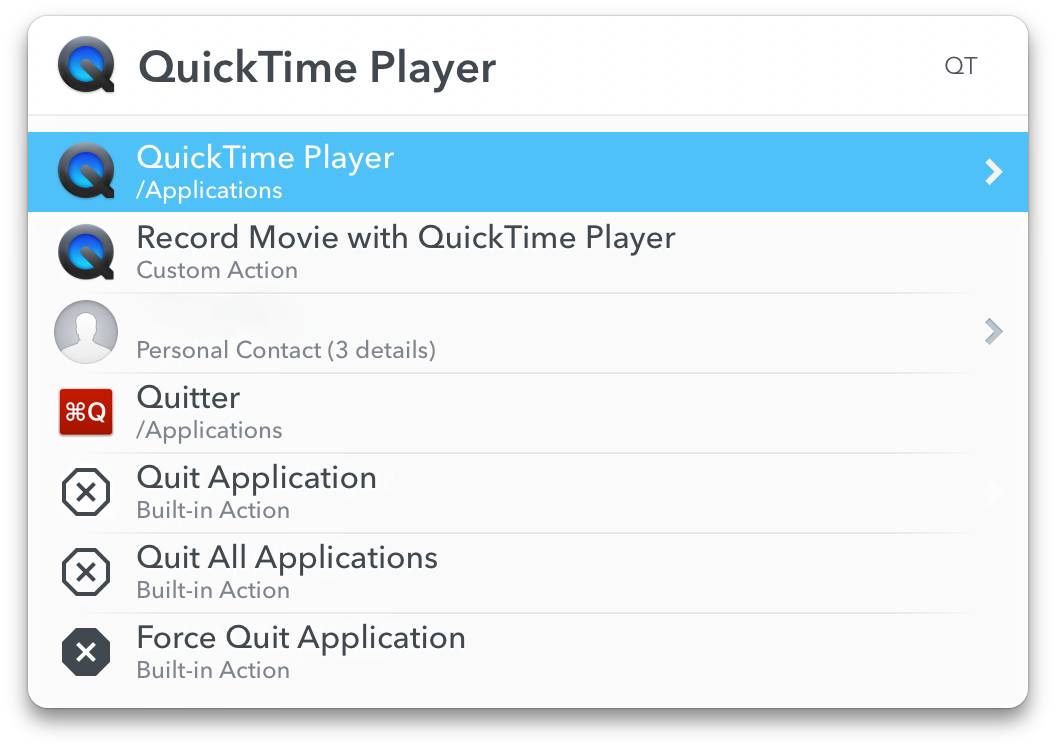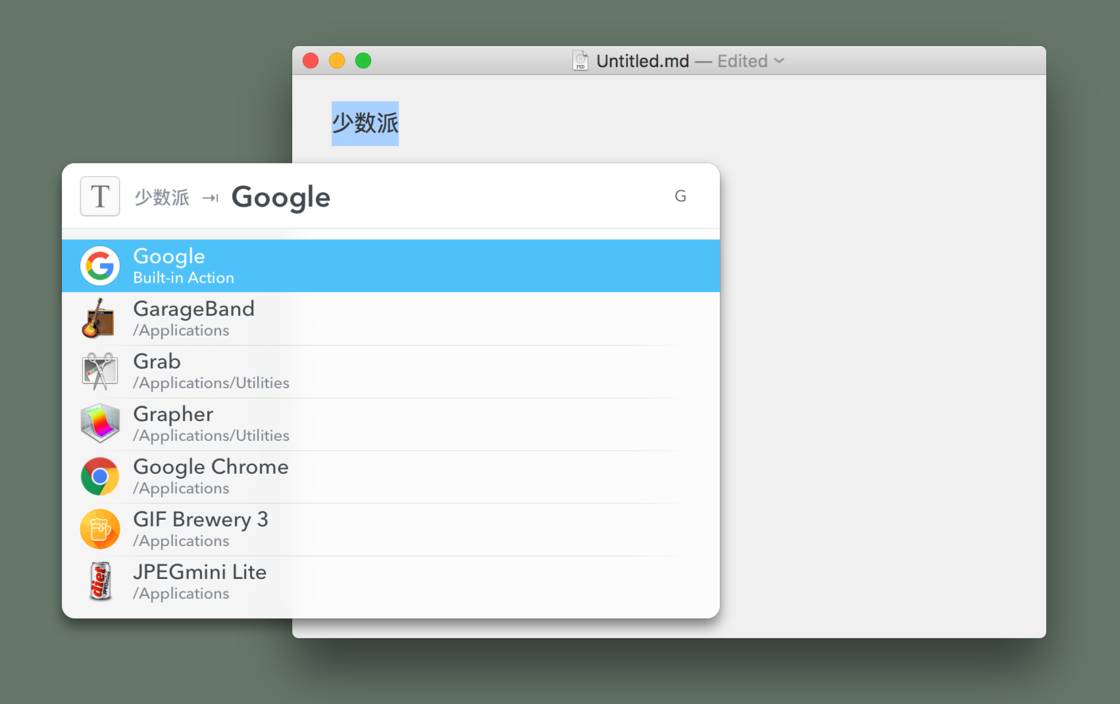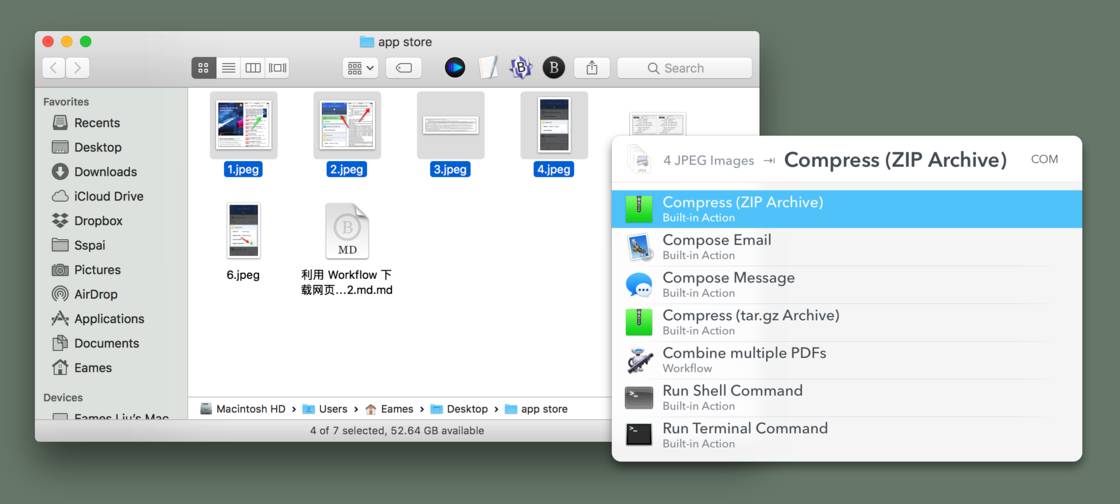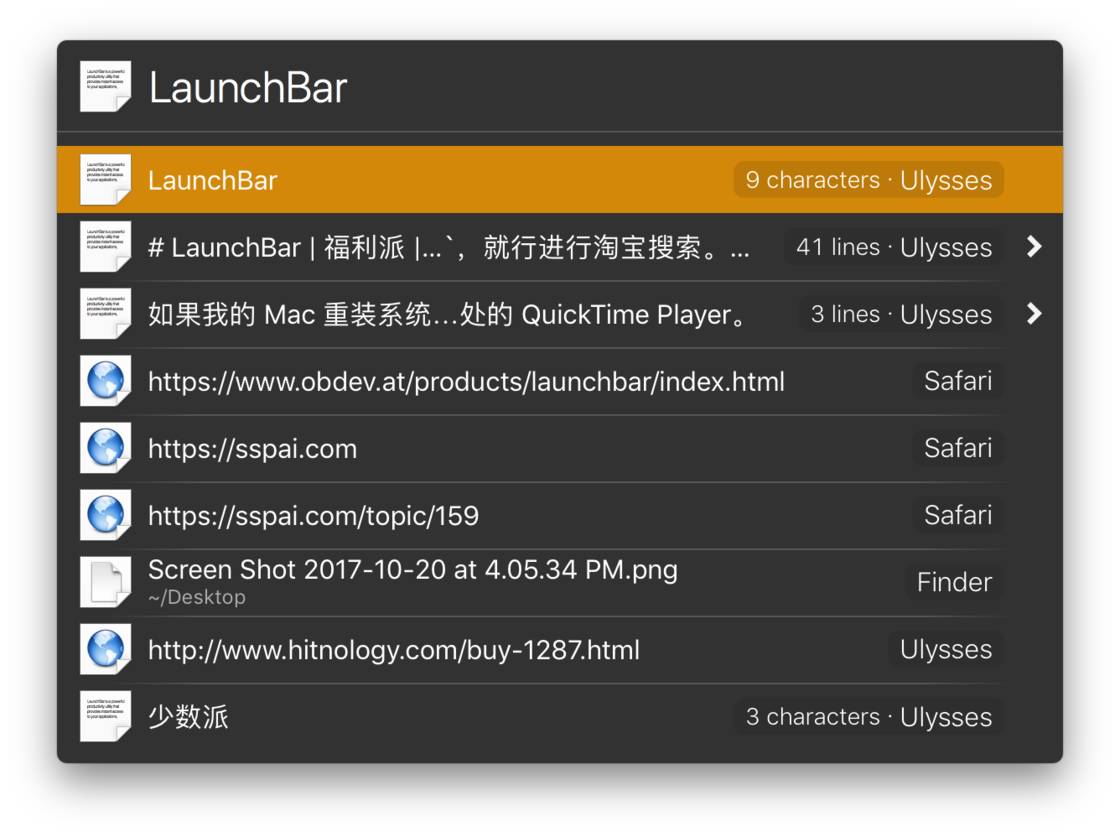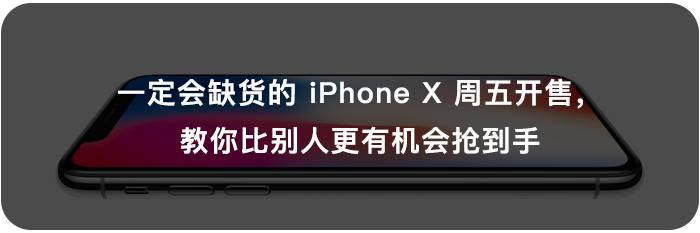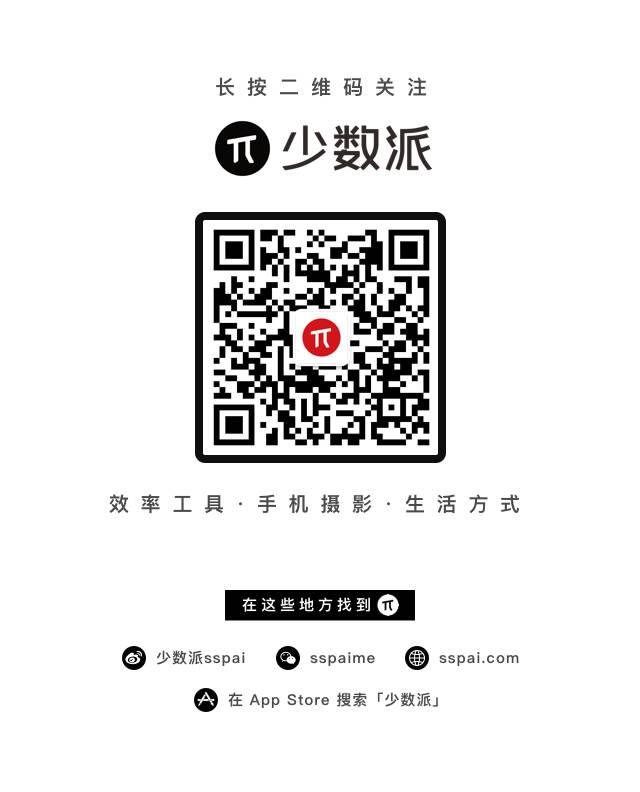macOS 下最强大的启动器之一:LaunchBar | 福利派
如果我的 Mac 重装系统了,第一个马上安装的应用是 Dropbox,第二个是 1Password,第三个就是今天要介绍的 LaunchBar 了。
长按二维码关注少数派(ID:sspaime),在后台回复「LaunchBar」派君给你优惠购买地址。
LaunchBar 是一款 macOS 上的启动器应用,它可以用来实现很多功能,比如最简单的快速启动应用,激活 LaunchBar 后,输入 qt,再敲下回车,就能立刻打开藏在文件夹深处的 QuickTime Player。
快速打开 QuickTime Player
你也可以用它来自定义网页搜索,激活 LaunchBar 后,输入 g,就能使用 Google 进行搜索;输入 bd,就能进行百度搜索;输入 tb,就行进行淘宝搜索。
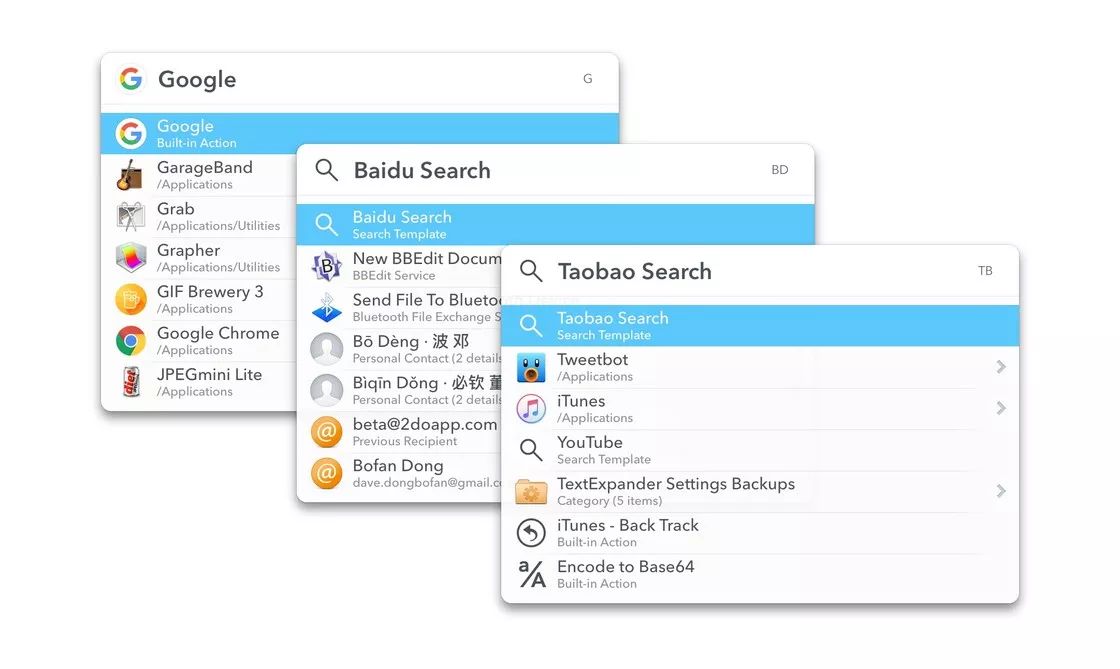
LaunchBar 还能用来快速执行系统动作,比如用来快速关机、重启、睡眠、清空废纸篓、弹出 U 盘。
系统动作
如果你对操作效率有些追求,还可以试试 LaunchBar 的 Instant Send 功能,这个功能就像是不同应用之间的一座桥梁,让你方便地进行数据传输。
比如我可以选中一段文本,然后按下 Instant Send 的快捷键(比如我设置的是按两下 Shift 键),紧接着就可以将这段文本进行 Google、淘宝等网页搜索,或者进行 Google 翻译。
快速发送文本
Instant Send 也可以作用在文件上,同样是选中文件后,激活 Instant Send,可以进行移动文件、打包压缩、用特定 App 打开等操作。
快速压缩文件
如果你还没有找到称手的剪贴板管理工具,那么你应该试试 LaunchBar 自带的剪贴板模块,基础功能应有尽有,还有贴心的合并剪贴板功能——选中一段文字后,按两下 Command-C 键,就能将文本合并到上一个剪贴板历史中,而且还能接着继续合并,最后一次性输出。
LaunchBar 的剪贴板管理模块
关于 LaunchBar 的更多功能介绍,你可以到少数派的「LaunchBar,加速你的 Mac」专题进行查看,里面汇总了多篇全面的 LaunchBar 教程,比如有:
@契丹神童 写的《LaunchBar,加速并简化 Mac 操作的必备利器》
@Oscar Gong 写的《⌘ Space:LaunchBar 的力量》
此外你也可以持续关注由 @契丹神童 担任主编的「LaunchBar 实验室」专栏,在这里你可以找到各种易学实用的 LaunchBar 使用技巧。
长按二维码关注少数派(ID:sspaime),在后台回复「LaunchBar」手把手教你怎么用 LaunchBar。
▍少数派读者福利
今天,少数派联合 LaunchBar 在国内的独家代理「触动力」为大家带来了 LaunchBar 的优惠购买福利。
LaunchBar 官网的原价是 29 美元(约合人民币 191 元),而触动力在国内的正版代理售价是 135 元。作为少数派读者的你,在触动力官网上进在买单时,输入优惠代码 sspai,还能获得再减 20 元的优惠!也就是以 115 元的优惠价格购买 LaunchBar 🎉。
长按二维码关注少数派(ID:sspaime),在后台回复「LaunchBar」派君给你优惠购买地址。
关注少数派回复关键词,看更多精选文章 🚀
iOS 11┃限免┃摄影┃Pixel┃App┃壁纸┃音乐
Chrome┃Android┃小工具┃生活方式┃iPhone X┃游戏